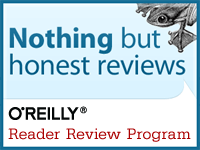This
book starts showing us why people plays and what purpose they want to
get, so we need to identify what kind of users our application will
have: Socializers, Explorers, Achievers or Killers? So, how can we
develop web applications in a manner our end users can enjoy it while
working with it, even if it is not a game?
This
book is an introductory path for understanding the mechanics of how
people gets motivated with playing a game again and again and
extending those concepts to more varied fields like health, knowledge
and customer support. Those core concepts are points, levels, leader
boards, loyalty, rewards, badges, social experiences and game
mechanics versus game dynamics. Chapter five is very valuable because
it covers twelve game mechanics that we can adapt for our web
application user experience like collecting, delight, gifting,
leading and fame.
The
book finishes showing us a programming project which applies many of
the aforementioned gammification concepts for a forums web site.
This
book is very good to start designing web applications with games
metaphors. A drawback I found is: How to gammify an application
intended for the internal enterprise staff? This question is not
clearly answered or inferred.
Book Web Site: http://shop.oreilly.com/product/0636920014614.do
Note 1 :
By the time of writing this review the web site recommended by the
authors http://GamificationU.com is not longer available. I think the
new site is http://www.gamification.co/.
Note 2 : This book was reviewed as a part of the O'Reilly Blogger Review Program (http://www.oreilly.com/reviews/).
See Also: